Win7系统Softmanager进程无法终止如何办
Windows 7,中文名称视窗7,是由微软公司(Microsoft)开发的操作系统,内核版本号为Windows NT 6.1。Windows 7可供家庭及商业工作环境:笔记本电脑 、平板电脑 、多媒体中心等使用。Windows 7可供选择的版本有:入门版(Starter)、家庭普通版(Home Basic)、家庭高级版(Home Premium)、专业版(Professional)、企业版(Enterprise)(非零售)、旗舰版(Ultimate)。
Win7系统Softmanager进程无法终止的解决方法。一起去看看吧!

1、按下快捷键Ctrl+Shift+Esc或者Ctrl+Alt+Del打开任务管理器。

2、进入Windows任务管理器后,点击【查看】,在下拉菜单中选择【选择列】。
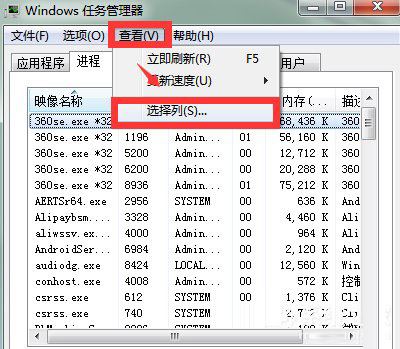
3、进入【选择进程页列】后,在PID(第一个)前面方框内打√,点击【确定】。
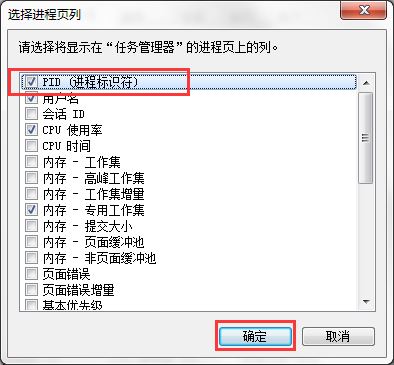
4、接下来系统就会自动列出一系列进程的PID,找到并记住我们要关闭的进程后关闭任务管理器。
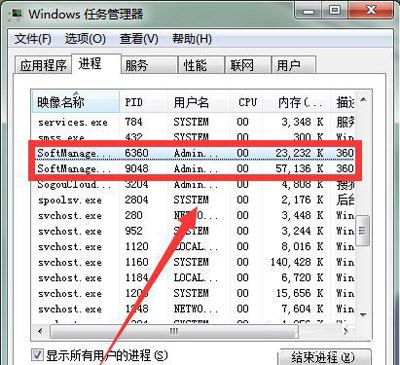
5、点击计算机开始按钮,在搜索框内输入cmd,按回车键打开,如图,便进入了cmd界面。
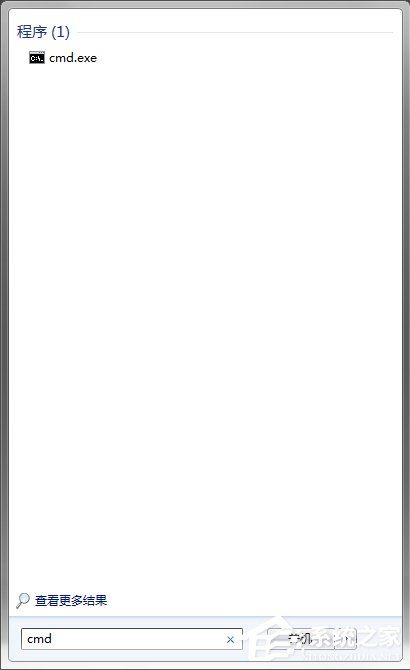
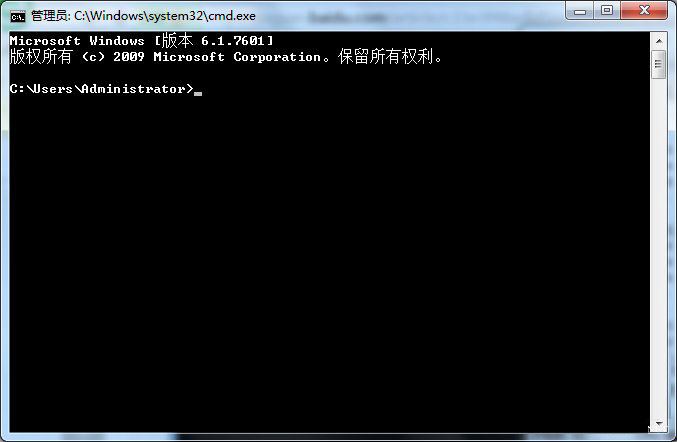
6、首先,按要求输入【Taskkill/PID】命令字符,然后再输入之前要关闭的进程的PID数字,输入后按回车键确定。
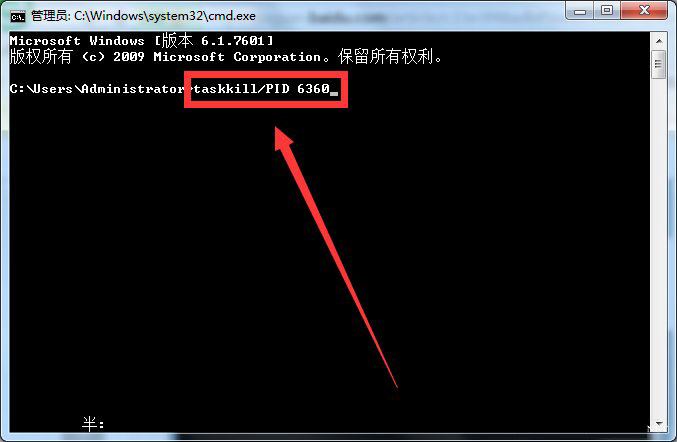
7、如图,系统提示成功,进程已经被关闭。
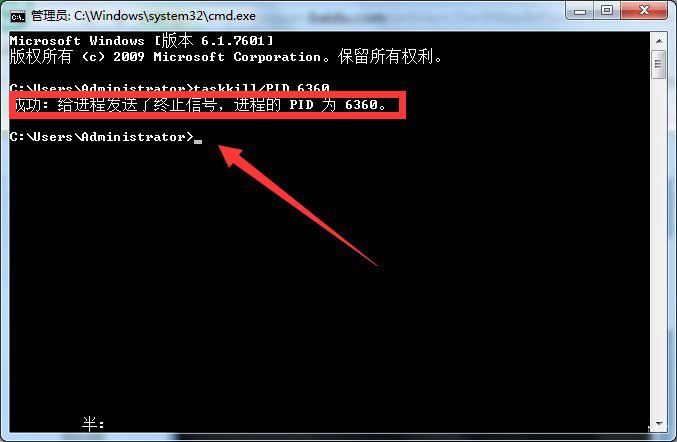
8、接下来按照之前的方法输入该进程的另外一个PID,按回车键确定,系统同样返回了成功提示。
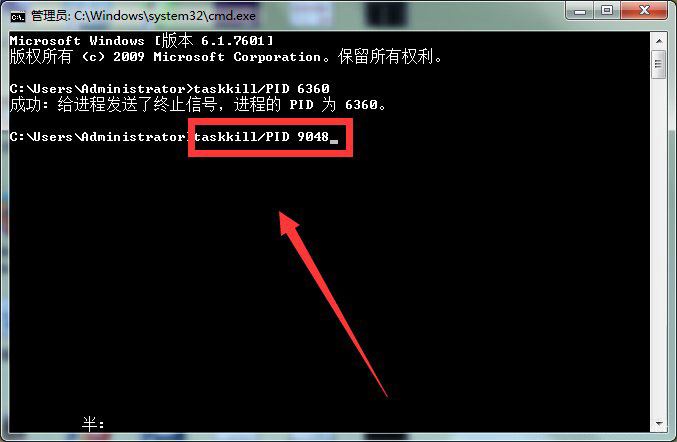
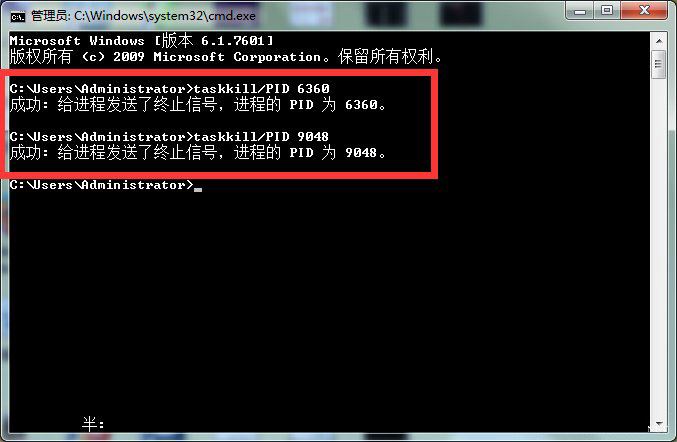
9、再次打开任务管理器,如图,在【进程】一栏内已经找不到刚才的Softmanager进程了,当Softmanager被成功关闭后,我们就可以继续之前未完成的安装操作啦!

windows 7 的设计主要围绕五个重点——针对笔记本电脑的特有设计;基于应用服务的设计;用户的个性化;视听娱乐的优化;用户易用性的新引擎。 跳跃列表,系统故障快速修复等,这些新功能令Windows 7成为最易用的Windows。
……